Créez un site Web de prise de rendez-vous pour les services de beauté comme Booksy avec WordPress
Publié: 2024-07-18Le secteur de la beauté d'aujourd'hui est axé sur le confort du client, et les sites de réservation comme Booksy ont révolutionné la façon dont nous accédons aux services de beauté. Imaginez avoir besoin d'une coupe de cheveux, d'une manucure ou d'un massage de dernière minute avant un grand événement : ces plateformes facilitent la recherche et la prise de rendez-vous avec des professionnels qualifiés dans votre région. Plus besoin d'appeler, de gérer des lignes occupées ou de travailler pendant les heures d'ouverture du salon. Au lieu de cela, vous parcourez, comparez et réservez en ligne à tout moment qui vous convient.
Dans ce didacticiel, nous allons vous montrer comment créer un site Web pour des services de beauté comme Booksy à l'aide de WordPress. Que vous soyez un professionnel de la beauté cherchant à étendre votre portée ou un entrepreneur ayant l'idée de créer un marché multi-fournisseurs, ce guide vous fournira les connaissances dont vous avez besoin pour commencer.
Allons-y !
Quelques mots sur les sites de réservation de services de beauté
Ces sites Web sont des plateformes en ligne sur lesquelles les clients peuvent trouver et réserver des services de beauté comme la coiffure, les manucures, les spas et les massages. Ils se répartissent généralement en deux catégories :
- Sites Web à fournisseur unique – un site Web dédié à un salon de beauté ou un spa où les clients peuvent réserver des services auprès de fournisseurs spécifiques. C'est idéal pour les entreprises locales qui cherchent à rendre leur processus de réservation plus accessible.
- Marketplaces – ces plateformes hébergent plusieurs professionnels de la beauté dans diverses niches. Les clients peuvent parcourir différents fournisseurs, lire des avis, comparer les prix et prendre rendez-vous. Un bon exemple est Booksy, qui est devenu populaire pour offrir une large gamme de services de beauté en un seul endroit.
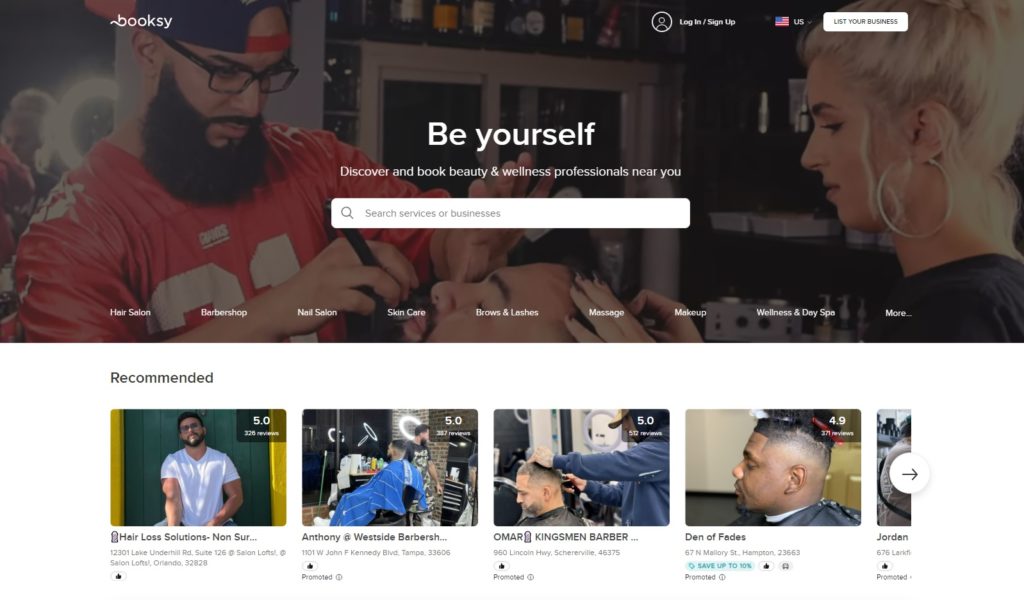
Conditions préalables au lancement d’un site de réservation de services de beauté
Avant de vous lancer dans la création de votre site internet de réservation de prestations beauté, assurez-vous de disposer des éléments essentiels suivants :
- Nom de domaine – optez pour un nom de domaine accrocheur.
- Plan d'hébergement – sélectionnez un fournisseur d'hébergement fiable. Notre liste de fournisseurs d’hébergement WordPress populaires peut vous aider à choisir.
- Installation WordPress – une fonctionnalité d'installation WP en un clic est proposée par la plupart des fournisseurs d'hébergement.
- Thème WordPress – choisissez un thème qui correspond à votre marque et à votre style. Consultez notre aperçu des meilleurs thèmes WordPress de prise de rendez-vous.
- Plugin WordPress – choisissez un plugin d'annuaire avec toutes les fonctionnalités nécessaires (voici une liste des meilleurs plugins d'annuaire pour WordPress).
Nous vous recommandons d'utiliser MeetingHive, un thème WordPress moderne de prise de rendez-vous, ainsi que HivePress, un plugin WordPress polyvalent qui alimentera vos fonctionnalités de réservation et de marché.
Passons maintenant à la partie tutoriel !
Étapes pour créer une plateforme de réservation de services de beauté
Le point de départ est d’installer les outils nécessaires. Tout d’abord, installons le thème MeetingHive.
Installation de MeetingHive
Accédez à WP Dashboard > Apparence > Thèmes . Cliquez sur le bouton Télécharger le thème et sélectionnez le fichier ZIP MeetingHive. Une fois téléchargé, procédez à l’installation et à l’activation du thème.
Après avoir installé MeetingHive, vous verrez une invite pour installer les plugins recommandés, y compris HivePress. Ces plugins sont essentiels au fonctionnement de votre site Web, alors cliquez simplement sur le lien pour les installer et les activer tous.
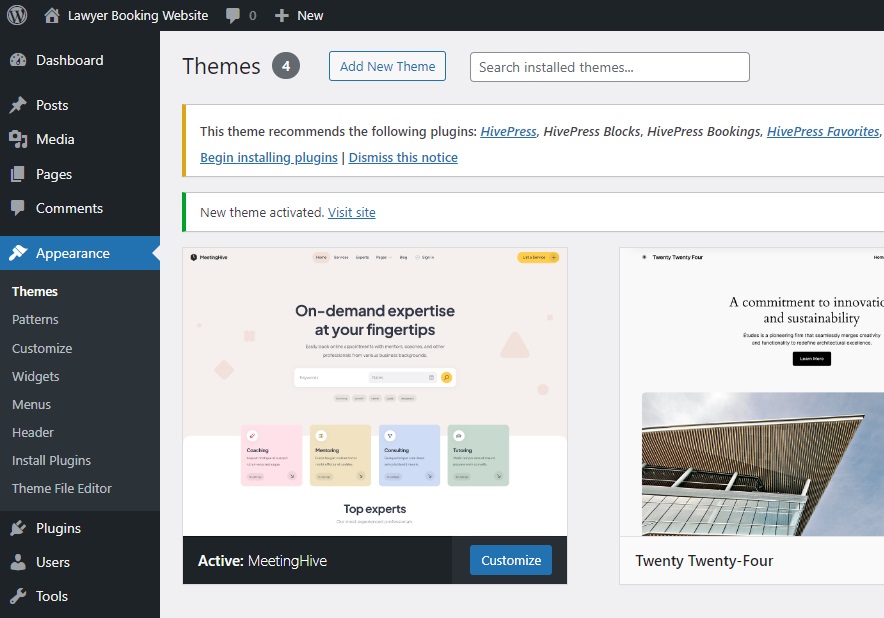
Pour un guide visuel, regardez la vidéo ci-dessous, qui montre comment installer MeetingHive et les plugins nécessaires.
Ajout de catégories de services de beauté
Pour rendre votre site Web de services de beauté organisé et convivial, il est important de créer différentes catégories pour différents services de beauté. Pour ce didacticiel, nous ajouterons des catégories telles que « Salon de coiffure », « Salon de manucure », « Soins de la peau » et « Massage ».
Accédez à la section Tableau de bord > Annonces > Catégories . Ici, vous pouvez nommer votre catégorie, saisir une description, choisir une icône appropriée et définir une couleur. Vous pouvez également créer une hiérarchie de catégories en sélectionnant une hiérarchie parent. Lorsque vous avez terminé, cliquez sur Ajouter une catégorie .
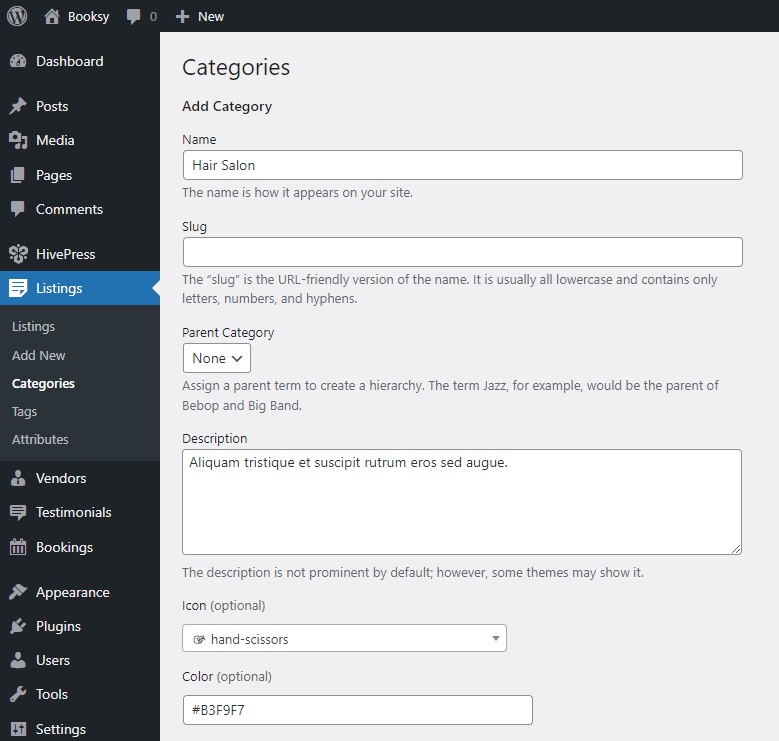
N'oubliez pas que vous pouvez ajouter autant de catégories que nécessaire en suivant les mêmes étapes.
Ajout de champs personnalisés
Ensuite, vous devez ajouter des champs personnalisés pour permettre aux professionnels de la beauté de fournir des informations détaillées sur leurs services. Avec MeetingHive, vous pouvez ajouter un nombre illimité de champs personnalisés et de filtres de recherche. Par exemple, créons un champ « Mode de paiement » pour permettre aux professionnels d'indiquer s'ils acceptent les paiements en espèces, par carte de crédit, ou les deux.
Pour créer un nouveau champ personnalisé, accédez à Dashboard > Listings > Attributes > Add New et commencez par nommer un champ. Dans la section Modification , marquez votre champ comme modifiable afin que les professionnels puissent le remplir lors de la liste de leurs services. Ensuite, vous devez définir un type de champ. Dans le cas présent, nous choisirons le type de champ « Cases à cocher » pour permettre de sélectionner plusieurs options. Enfin, décidez si ce champ doit être obligatoire. Dans la section Recherche , transformez le champ en filtre de recherche afin que les clients puissent l'utiliser pour filtrer les annonces en le marquant comme filtrable. Ensuite, utilisez à nouveau le type de champ « Cases à cocher ».
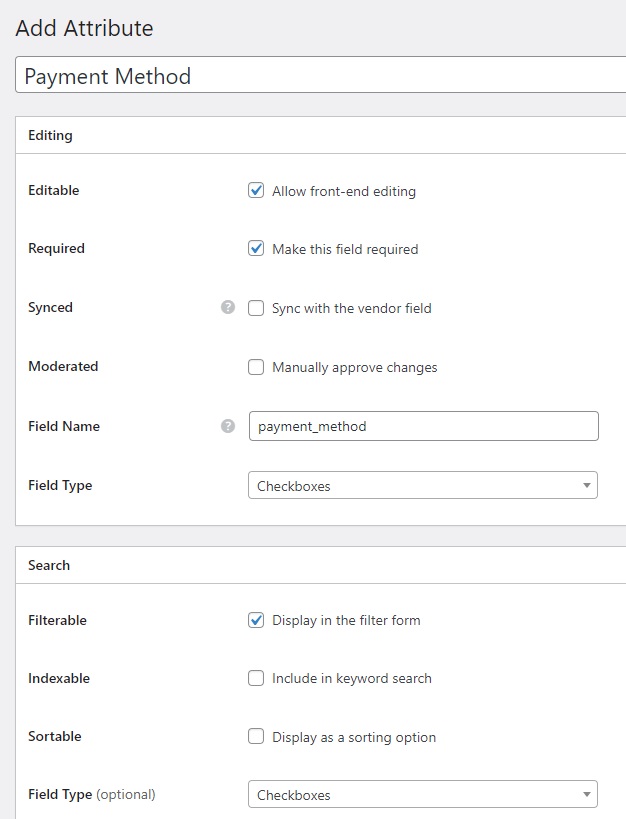
Enfin, dans la section Affichage , vous pouvez choisir dans quelles zones de modèle afficher ce champ et définir le format d'affichage à l'aide des jetons disponibles. Vous pouvez également sélectionner une icône appropriée à afficher à côté du champ. Par exemple, nous définirons Block (secondaire) et Page (secondaire) comme zones d'affichage et utiliserons %icon% %value% comme format d'affichage. Si vous préférez ne pas afficher l'icône, utilisez %label%: %value% plutôt.
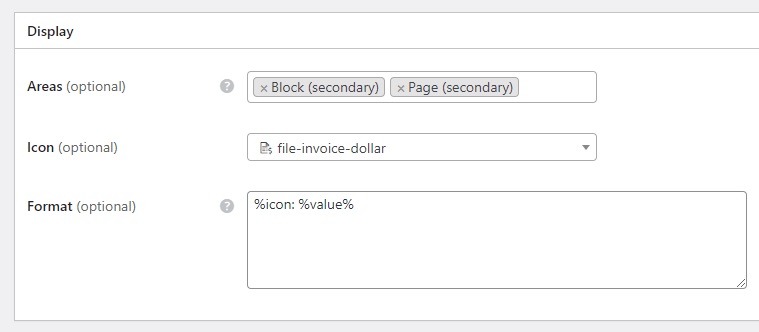
Lorsque vous avez terminé, appuyez sur le bouton Publier . Après cela, un nouveau bouton Options d'édition apparaîtra dans la section Édition . Nous le suivrons pour ajouter deux options : « Cash » et « Carte », et les vendeurs pourront choisir une méthode ou les deux.
C'est ça! Ce champ apparaîtra désormais dans le formulaire de soumission d'annonce. N'oubliez pas d'ajouter d'autres champs vitaux, comme « Numéro de contact » ou « Visite à domicile ».
Ajout de champs de fournisseur
Les clients voudront plus de détails sur les professionnels de la beauté avant de prendre rendez-vous. C'est pourquoi vous devez également ajouter des champs de profil de fournisseur dans la section Tableau de bord > Fournisseurs > Attributs > Ajouter un nouveau . Vous pouvez le faire de la même manière que nous avons ajouté des champs de liste.
Par exemple, ajoutons le champ « Expérience » pour permettre aux spécialistes de fournir des informations sur leur période d'expérience. Cependant, cette fois, il est préférable d'utiliser le type de champ « Sélectionner », car les fournisseurs ne peuvent choisir qu'une seule option. De plus, il n'est pas nécessaire de rendre un champ de fournisseur consultable, sauf si vous autorisez la recherche de fournisseurs à côté des listes. Enfin, n'oubliez pas de visiter le bouton Modifier les options et d'ajouter des options de période d'expérience, telles que « 1 à 5 ans », « 5 à 10 ans », etc.
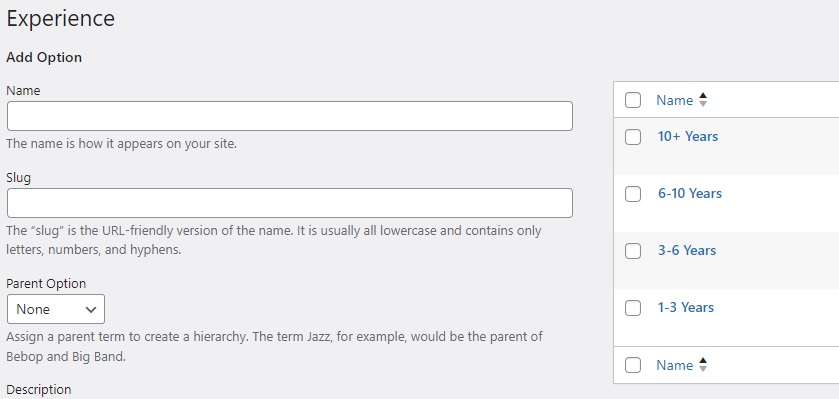
Création d'une page d'accueil
Il est temps de créer une page d'accueil pour votre site Web de services de beauté. Nous utiliserons le constructeur de pages natif WordPress, Gutenberg, puisque MeetingHive et HivePress y sont parfaitement intégrés. Pour créer une nouvelle page, accédez à Tableau de bord > Pages > Ajouter une nouvelle page et nommez-la, par exemple « Accueil ».
Commencez par ajouter un texte d'en-tête accrocheur pour attirer les utilisateurs. Ensuite, vous pouvez commencer à ajouter différents blocs HivePress en cliquant sur l'icône plus et en recherchant « HivePress ». Par exemple, plaçons les blocs « Formulaire de recherche d'annonce » et « Catégories d'annonce » sous l'en-tête. Vous pouvez également les personnaliser à l’aide de la colonne des paramètres sur la droite. Lorsque vous êtes satisfait du résultat, cliquez sur Publier .
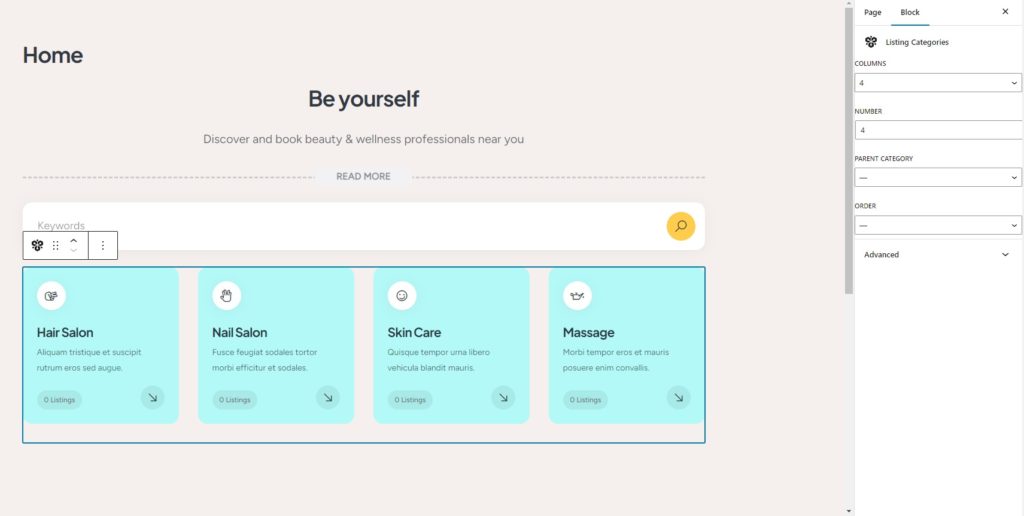
Pour définir cette page comme page d'accueil, accédez à la section Tableau de bord > Paramètres > Lecture et sélectionnez-la dans la liste déroulante. Notez que votre future page de blog peut également être attribuée ici.
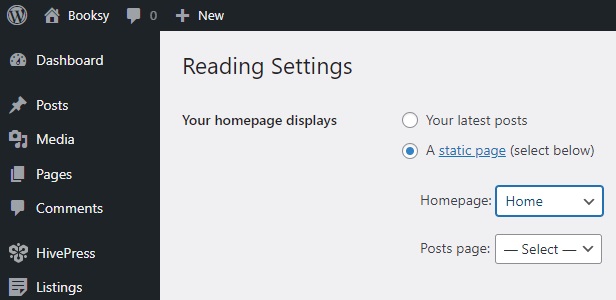
Gardez à l’esprit que vous pouvez personnaliser l’apparence de votre site à tout moment. Pour obtenir des conseils sur la personnalisation du thème MeetingHive, regardez cette vidéo.
Extension des fonctionnalités
À propos, vous pouvez toujours installer des modules complémentaires HivePress supplémentaires pour améliorer davantage les fonctionnalités de votre plateforme de rendez-vous beauté. Même si MeetingHive en contient six, il reste encore de la place pour le développement. Au total, HivePress propose plus de 15 extensions entièrement compatibles les unes avec les autres. Vous pouvez les trouver dans la section Tableau de bord > HivePress > Extensions .

Par exemple, vous souhaiterez peut-être installer l'extension de géolocalisation pour permettre aux utilisateurs de trouver des professionnels de la beauté en fonction de leur emplacement. En plus de cela, le module complémentaire Heures d'ouverture peut ajouter des heures de travail aux annonces. De plus, l'extension Social Links peut permettre aux professionnels de la beauté d'ajouter leurs liens de réseaux sociaux à leurs fiches et profils. Pour installer une extension, cliquez simplement sur le bouton Installer .
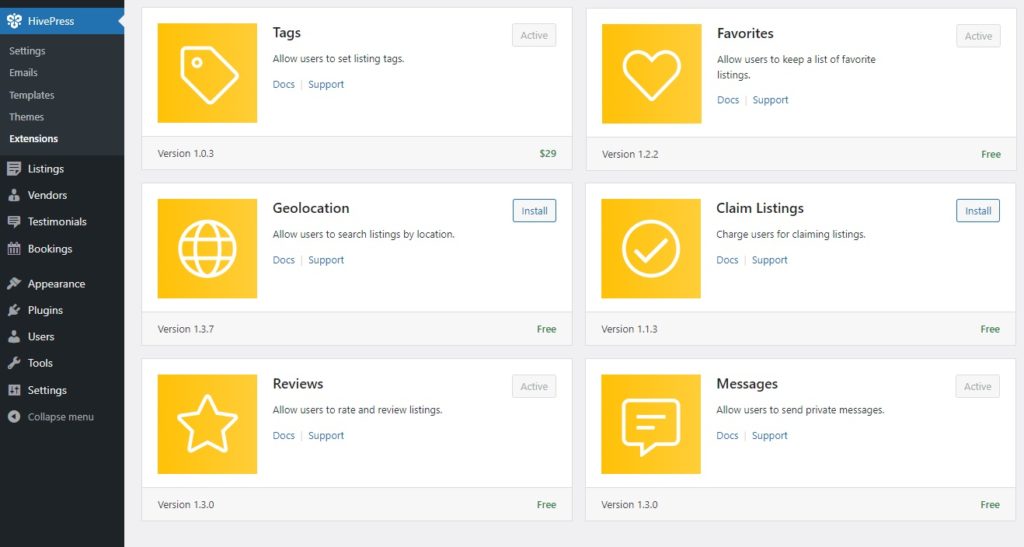
Tout configurer
Ensuite, il est important d'affiner les paramètres afin que tout fonctionne exactement comme vous le souhaitez. Tout d'abord, si vous envisagez de lancer une plateforme à fournisseur unique (ce qui signifie que seul l'administrateur pourra publier des annonces), vous devez désactiver l'option de soumission d'annonces frontale dans l'onglet Annonces . Sinon, laissez cette option cochée. De plus, vous pouvez désactiver la modération manuelle des annonces ici.
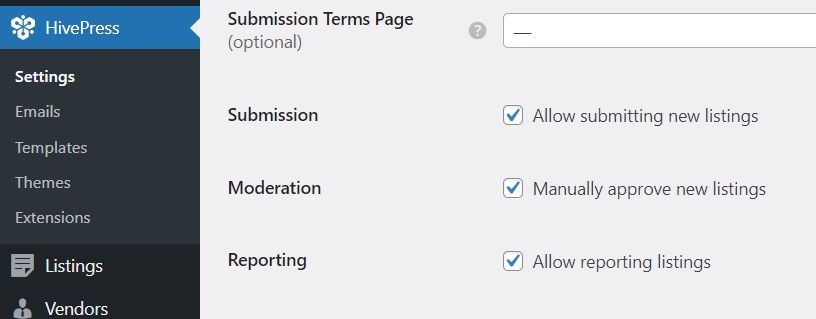
Dans l'onglet Fournisseurs , vous pouvez activer l'enregistrement direct des fournisseurs. Cette fonctionnalité est essentielle pour une plateforme de réservation de services de beauté multifournisseurs car elle permet aux professionnels de la beauté de s'inscrire instantanément en tant que fournisseurs. Par défaut, HivePress exige qu'un utilisateur ajoute au moins une annonce pour devenir fournisseur, mais l'inscription directe simplifie ce processus.
Veuillez noter que si vous décidez d'activer l'enregistrement direct des fournisseurs, vous devrez également ajouter un formulaire d'inscription des fournisseurs à votre plateforme – vous pouvez apprendre comment procéder dans ce document.
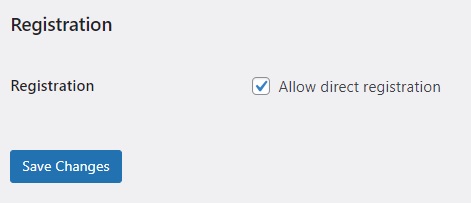
L'onglet Réservations est l'un des paramètres les plus importants d'une plateforme de prise de rendez-vous car il détermine la manière dont les rendez-vous sont gérés et programmés sur votre site Web pour la réservation de services de beauté. Par exemple, vous pouvez activer les réservations temporelles, permettant aux professionnels de la beauté de préciser leur disponibilité dans des plages horaires précises. Vous pouvez également configurer la synchronisation du calendrier avec des services externes tels que Google Agenda. Pour obtenir des conseils sur la configuration des réservations, veuillez vous référer à ces documents.
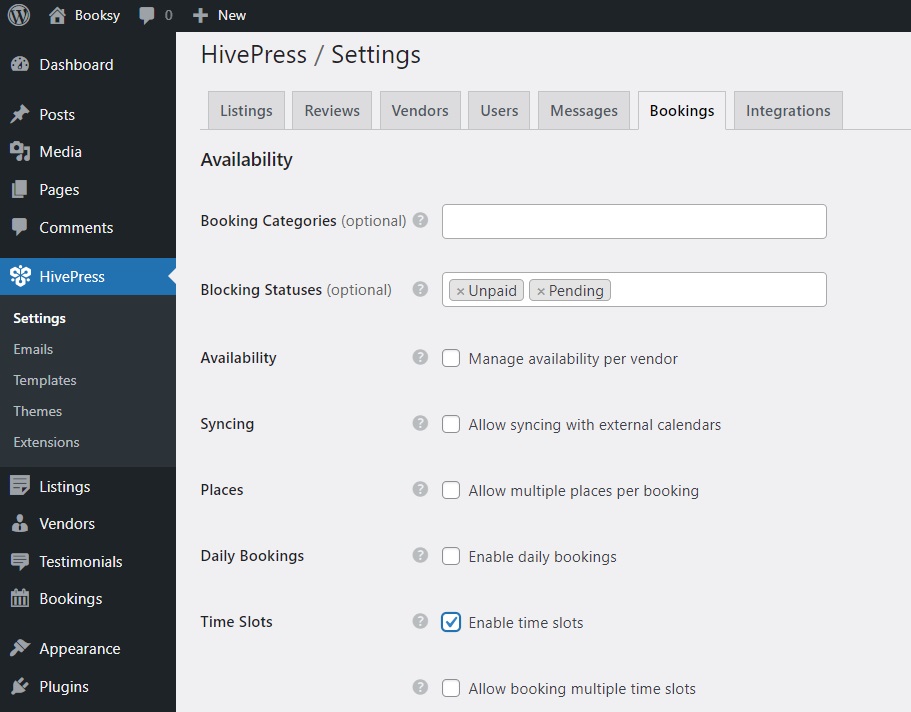
Notez que le nombre de paramètres augmente à mesure que vous installez davantage d'extensions. Il est très important de revoir tous les onglets et de configurer les paramètres en fonction de vos besoins spécifiques pour garantir que votre plateforme fonctionne comme vous le souhaitez.
Créer un profil et répertorier un service
À ce stade, tout devrait fonctionner correctement, alors allons-y et testons la fonctionnalité.
Créer un profil
Tout d’abord, assurez-vous d’avoir ajouté un lien d’enregistrement du fournisseur à votre plateforme. Ensuite, suivez-le simplement. Vous serez redirigé vers le formulaire d'inscription, qui comprend tous les champs de fournisseur personnalisés précédemment créés. Remplissez-les et continuez en cliquant sur Enregistrer les modifications.
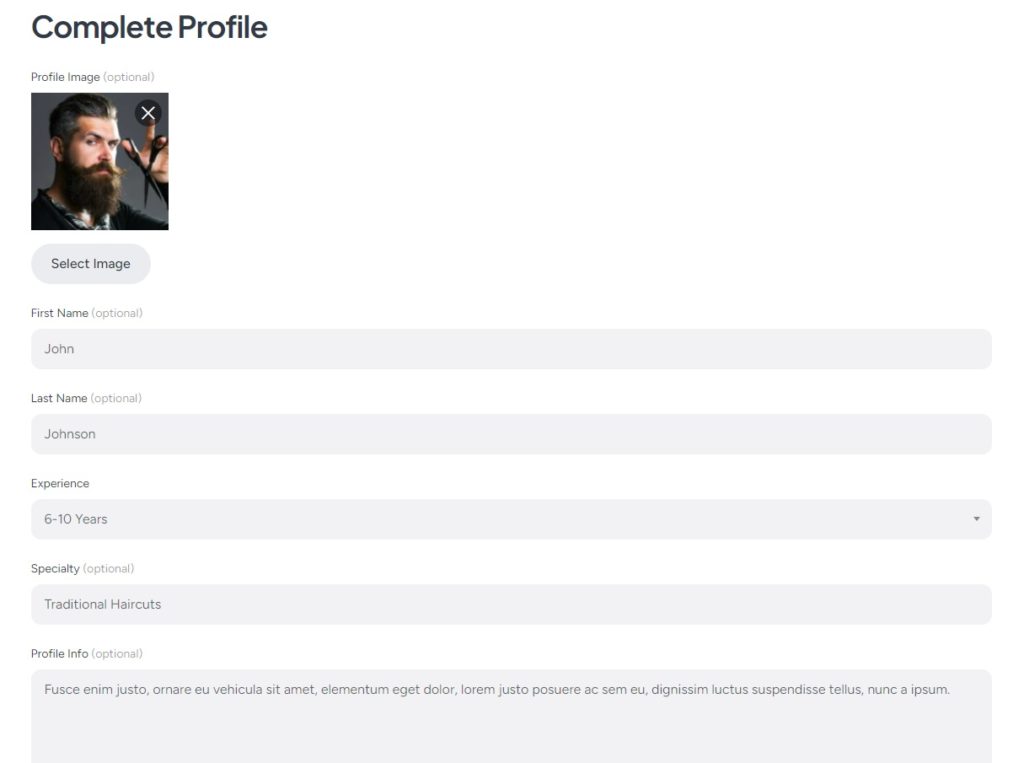
Lister un service de beauté
Maintenant que le profil est terminé, l’étape suivante consiste à ajouter la première liste de services de beauté. Pour ce faire, cliquez sur le bouton Répertorier un service dans le coin droit. Vous verrez la page de soumission, où vous trouverez les champs par défaut tels que le titre et la description, ainsi que les champs personnalisés que vous avez ajoutés précédemment. D'autres champs, comme les options de réservation, sont ajoutés par différents modules complémentaires HivePress. N'oubliez pas non plus que vous pouvez toujours personnaliser ce formulaire selon vos besoins.
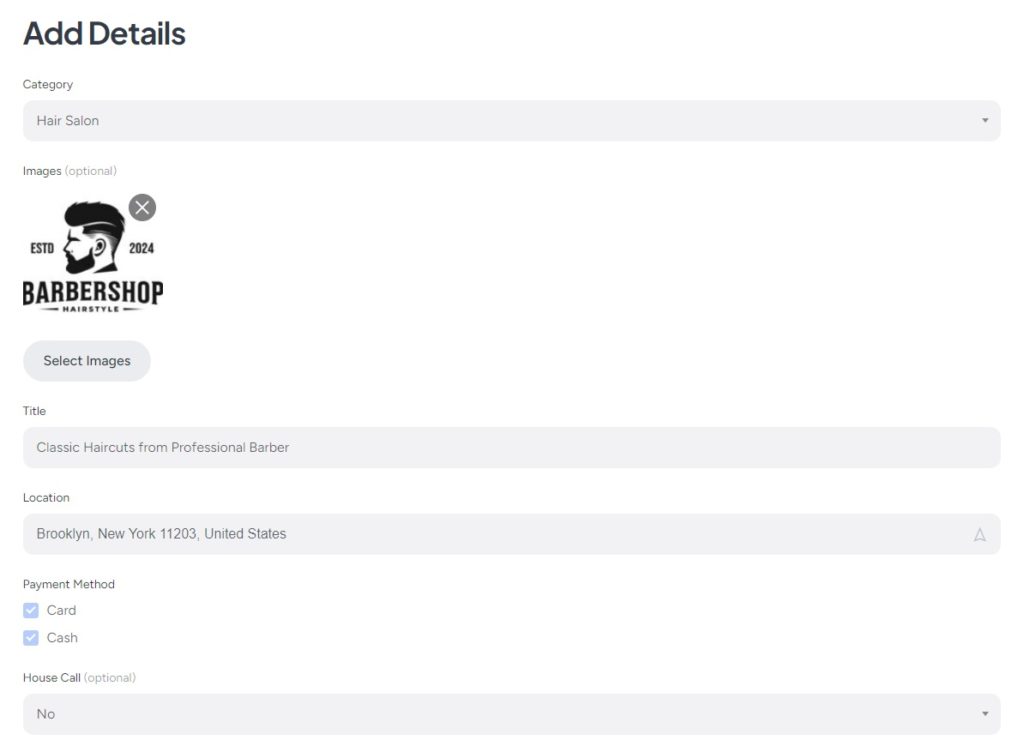
Remplissez tous les champs obligatoires et cliquez sur Soumettre l'annonce . La liste sera maintenant soumise pour examen et pourra être approuvée par un administrateur dans la section Tableau de bord > Listes . Comme nous l'avons dit, pour désactiver l'approbation manuelle, vous pouvez décocher l'option de modération manuelle dans Dashboard > HivePress > Settings > Listings . Une fois approuvée, la liste apparaîtra sur le front-end.
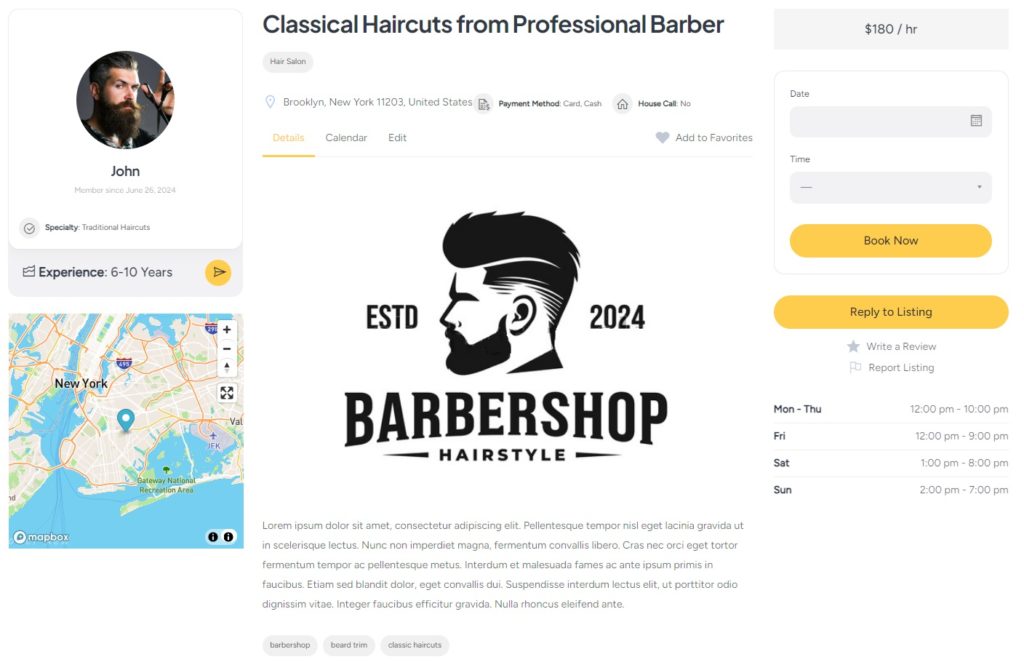
Prendre rendez-vous
Enfin, testons la fonctionnalité de réservation et planifions un rendez-vous. Pour ce faire, sélectionnez simplement la date et l'heure souhaitées, puis appuyez sur Réserver maintenant .
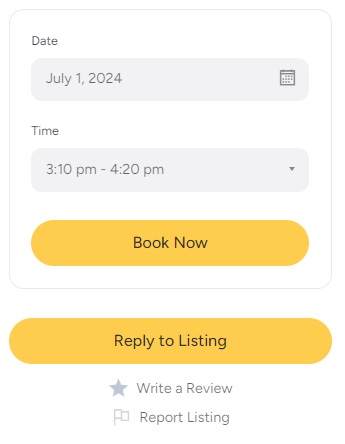
Vous serez redirigé vers la page de confirmation, où vous pourrez prévisualiser votre réservation et laisser vos commentaires éventuels. Si tout semble en ordre, il vous suffit de cliquer sur le bouton Confirmer la réservation .
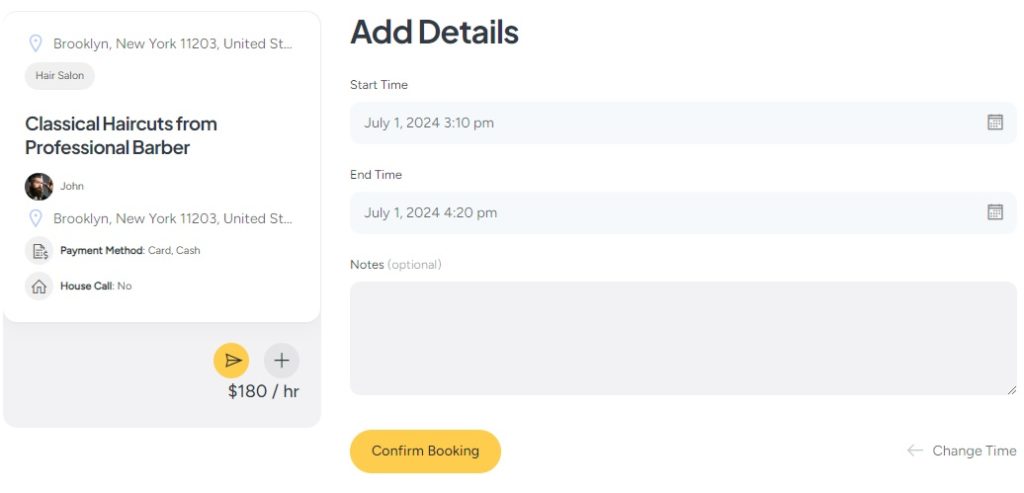
C'est ça! Dès que le client clique sur le bouton, un professionnel de la beauté est informé de la nouvelle réservation. De plus, les spécialistes ont accès à une fonction de calendrier intégrée pour suivre leurs rendez-vous. Ils peuvent bloquer ou débloquer certaines dates et heures pour informer les clients de la disponibilité de leur horaire. Cela permet de garantir une planification fluide et d’éviter les conflits de réservation.
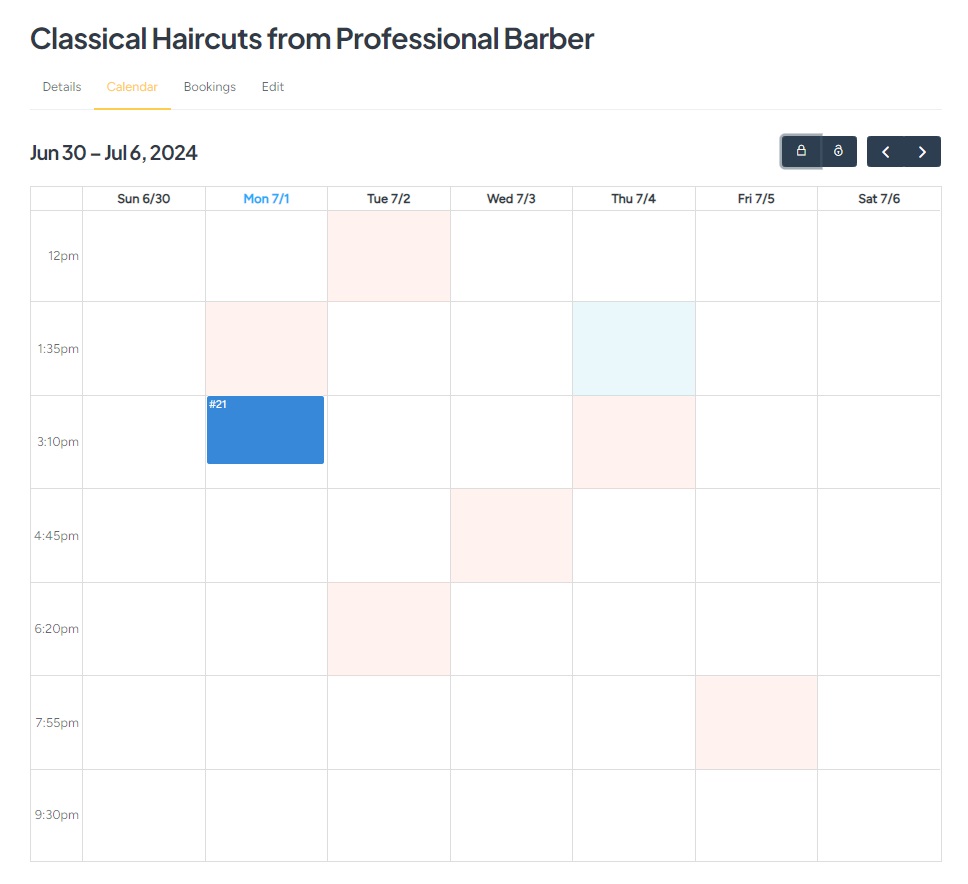
Monétiser votre site de réservation de services de beauté
Enfin et surtout, parlons de la façon dont vous pouvez gagner de l'argent avec votre plateforme de beauté. Veuillez noter que pour activer les paiements sur votre site Web, vous devrez installer WooCommerce et certaines extensions HivePress. Aussi, pour des conseils plus détaillés sur ce sujet, consultez notre article sur la monétisation d’un marché de services.
Nous aborderons brièvement deux façons principales de générer des revenus à partir de votre site Web de réservation de services de beauté :
Prendre des commissions
L’un des moyens les plus simples de gagner de l’argent grâce à votre plateforme est de prélever une part sur chaque réservation réussie. Vous pouvez appliquer des commissions à des spécialistes, à des clients et même aux deux.
Tout d'abord, vous devrez télécharger l'extension HivePress Marketplace à partir de votre e-mail d'achat MeetingHive et l'installer via Dashboard > Plugins > Add New > Upload Plugin . Après cela, accédez à la section Tableau de bord > HivePress > Paramètres > Fournisseurs , où vous pouvez définir vos taux de commission, qu'il s'agisse d'un pourcentage ou d'un forfait. Il peut également s’agir à la fois d’un pourcentage et d’un montant forfaitaire.
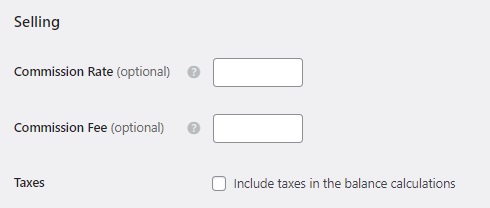
Pour configurer des commissions du côté des clients, visitez l'onglet Utilisateurs , où vous verrez exactement les mêmes paramètres. De plus, vous pouvez regarder un didacticiel vidéo sur la configuration des commissions.
Spécialistes de la facturation pour les services de référencement
Un autre modèle de monétisation consiste à proposer des packages d'annonces payantes, qui peuvent être réalisés à l'aide de l'extension gratuite HivePress Paid Listings . Par exemple, vous pouvez créer un package gratuit permettant aux spécialistes de la beauté de publier une seule annonce et des packages premium pour plusieurs annonces. Cela vous permet de facturer aux professionnels le référencement de leurs services sur votre plateforme.
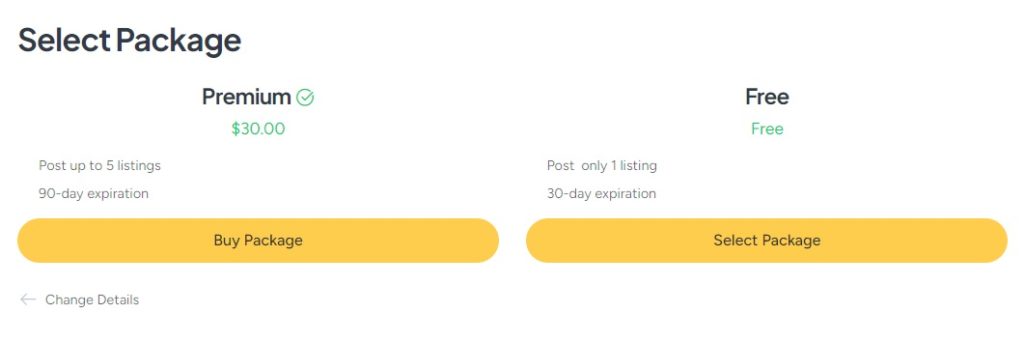
De plus, avec l'extension Annonces payantes , vous pouvez autoriser les professionnels de la beauté à annoncer leurs services moyennant un certain montant. Les annonces en vedette apparaissent en haut des résultats de recherche, augmentant ainsi leurs chances d'être remarquées par les clients potentiels. Dans le même temps, vous gagnerez de l’argent en proposant un statut vedette à un prix fixe.
Pour des instructions détaillées sur la création de packages de listing et la configuration du statut vedette dans MeetingHive, n'hésitez pas à regarder notre didacticiel vidéo.
Derniers mots
Et c’est tout ! Nous espérons que ce tutoriel sur la façon de créer un site Web de prise de rendez-vous pour les services de beauté avec WordPress vous a été utile et que votre analogue Booksy pourra atteindre une position de premier plan à l'avenir.
Si vous ne savez pas quel thème choisir, nous vous suggérons fortement MeetingHive. Il est livré avec toutes les fonctionnalités essentielles dès la sortie de la boîte, vous pouvez donc commencer à créer votre plateforme de beauté le jour où vous le décidez.
De plus, vous pouvez consulter notre article sur la façon de créer un site Web de prise de rendez-vous avec WordPress.
